Om du har ett Microsoft 365-konto (tidigare Office 365) får användarna 1 TB lagringsutrymme på Microsofts molntjänst, OneDrive. Men om du använder ett gratis personligt Microsoft-konto ger företaget dig bara 5 GB lagringsutrymme online. Om du har en plan på 1 TB är chansen stor att du inte behöver kontrollera hur mycket utrymme du använder för ofta. Men om du använder det lediga utrymmet som företaget ger dig för att registrera dig; du kanske vill kolla det oftare. Så här gör du från Windows 10, webben eller din telefon.
Kontrollera OneDrive Space från Windows 10
För att komma igång, högerklicka på OneDrive-ikonen (molnikonen) i aktivitetsfältet. Det är nära systemklockan. Klicka sedan på Inställningar från menyn "Hjälp och inställningar".
Det öppnar fliken Konto, där du ser e-postadressen som är kopplad till ditt Microsoft-konto. Under det är mängden OneDrive-utrymme du använder och hur mycket som är tillgängligt.
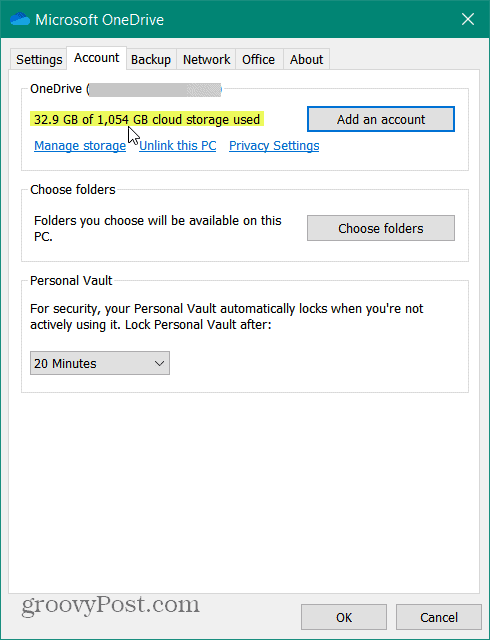
Kontrollera OneDrive Space från webben
Du kan också kontrollera mängden utrymme som är tillgängligt i OneDrive från webben. Logga in på ditt OneDrive-konto om du inte redan är det. Observera att du också kan komma dit från appen på din PC. Klicka på OneDrive-ikonen i aktivitetsfältet och klicka sedan på knappen Visa online .
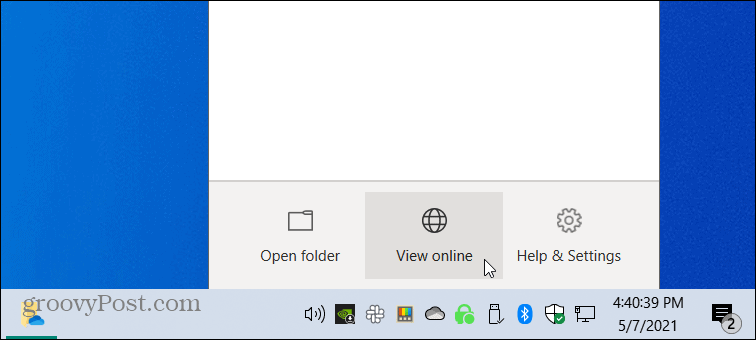
När OneDrive startar kommer du att se hur mycket utrymme du använder i det nedre vänstra hörnet av skärmen.
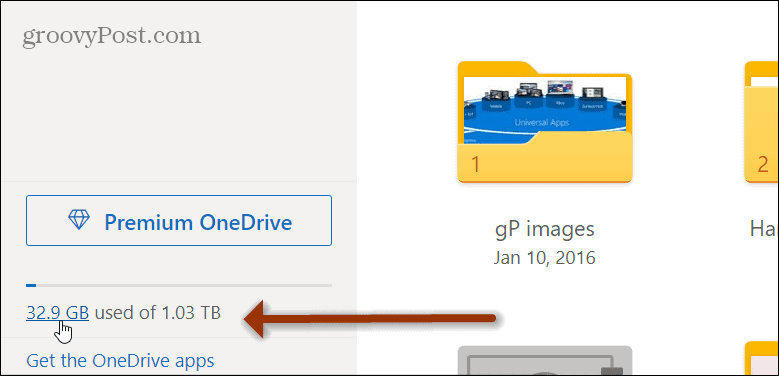
Klicka på länken för att öppna lagringsöversiktssidan. Där kan du se vad som tar upp utrymme, din nuvarande lagringsplan och se en översikt över dina filer. Från den här sidan kan du uppgradera till mer lagringsutrymme om du också behöver det.
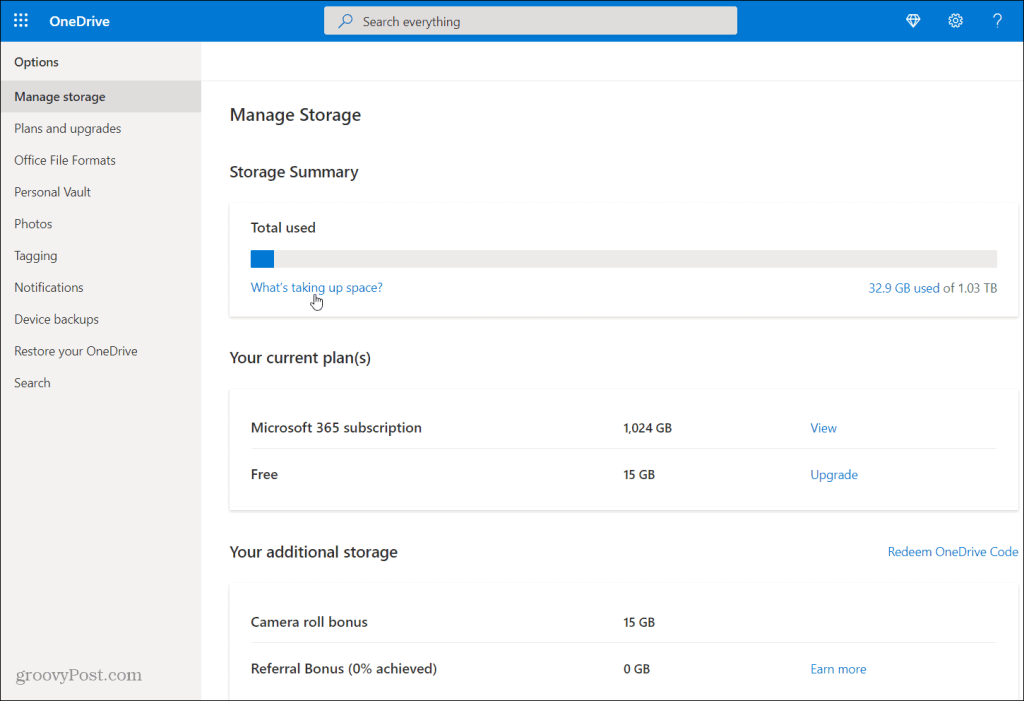
Kontrollera OneDrive-lagringsutrymme från din telefon
Om du vill kontrollera ditt OneDrive-lagringsutrymme från din iPhone eller Android-telefon kan du. Installera OneDrive-appen på din telefon för iOS eller Android och logga in om du inte redan är det. Starta sedan OneDrive-appen på din telefon och tryck på din profilikon.
Det är i det övre vänstra hörnet av skärmen. Det öppnar en separat meny där du kan se hur mycket lagringsutrymme du har kvar på OneDrive. Till exempel, på detta personliga OneDrive-konto använder jag bara 704 MB av 15 GB.
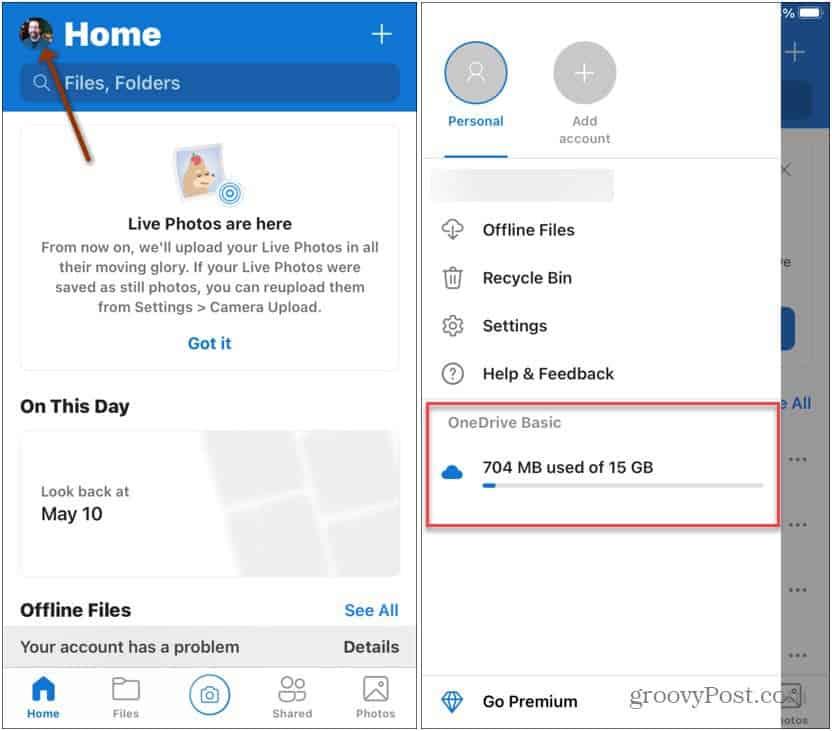
Mer om Microsoft OneDrive
Det är allt som finns. Och för mer om Microsofts molnlagrings- och synkroniseringstjänst, kolla in hur du delar ett Word-dokument med OneDrive . Och för mer säkerhet med den molnbaserade tjänsten, läs hur du skyddar filer i OneDrive med 2FA och Personal Vault-funktionen .
Om du har ett premium Microsoft 365-konto kanske du vill titta på hur du gör OneDrive till standardlagringsplatsen för Windows 10 .

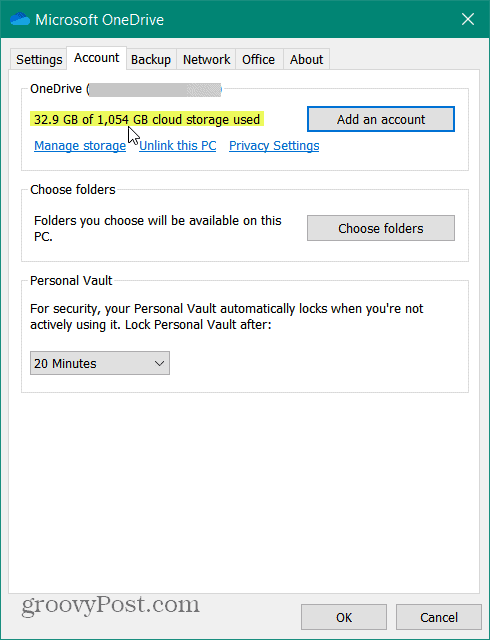
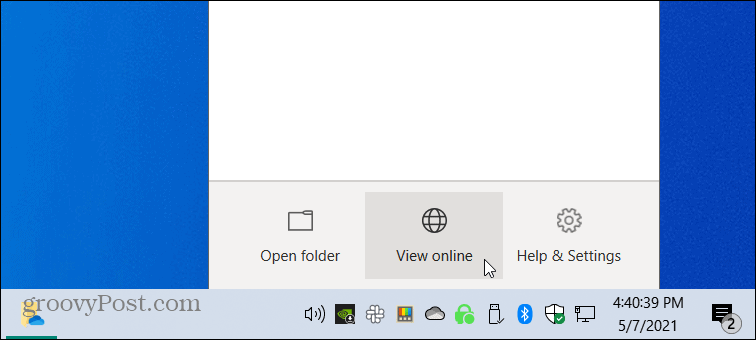
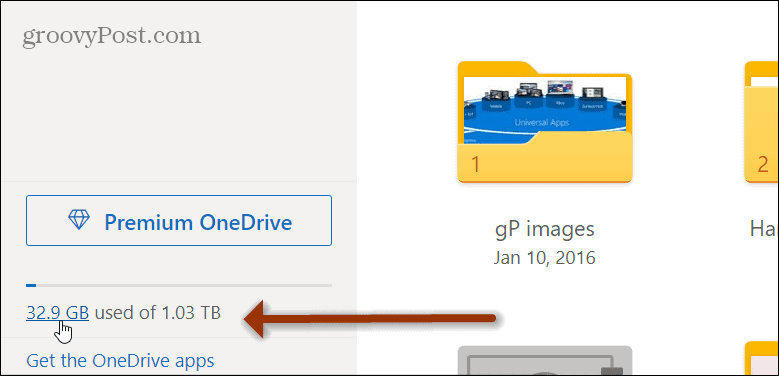
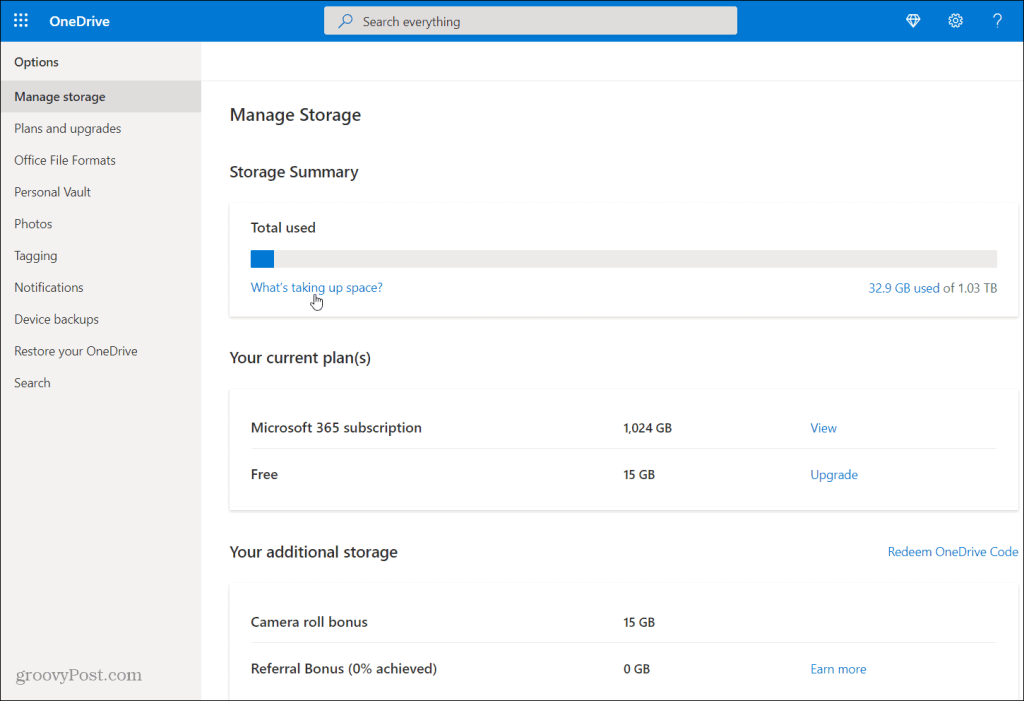
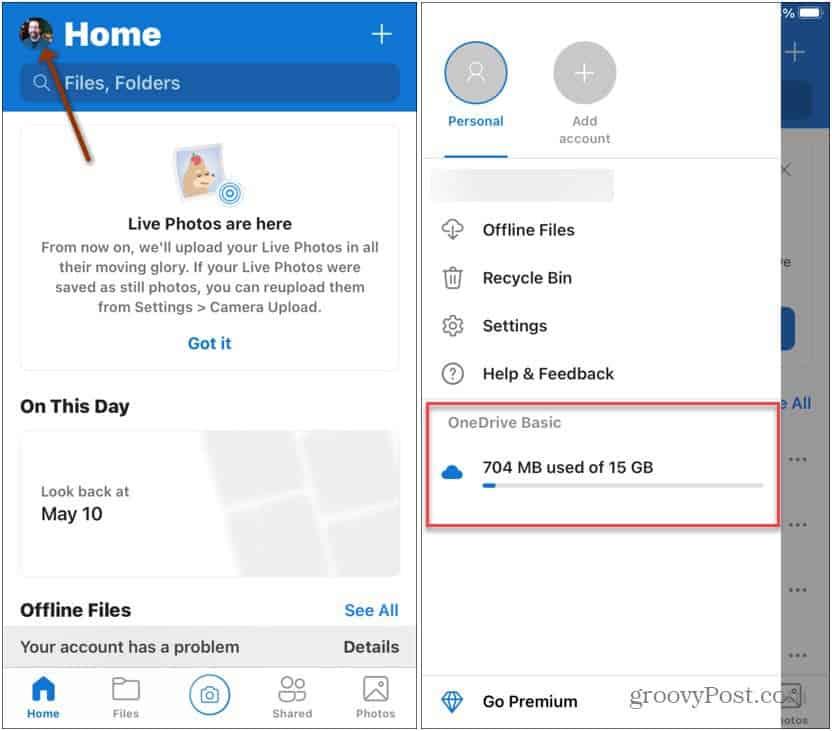



![[100% löst] Hur åtgärdar jag meddelandet Fel vid utskrift i Windows 10? [100% löst] Hur åtgärdar jag meddelandet Fel vid utskrift i Windows 10?](https://img2.luckytemplates.com/resources1/images2/image-9322-0408150406327.png)




![FIXAT: Skrivare i feltillstånd [HP, Canon, Epson, Zebra & Brother] FIXAT: Skrivare i feltillstånd [HP, Canon, Epson, Zebra & Brother]](https://img2.luckytemplates.com/resources1/images2/image-1874-0408150757336.png)